Android 10 çalıştıran OnePlus 7 Pro'da klavye siyah çubuğu nasıl kaldırılır
Android Ipuçları Ve Püf Noktaları / / August 05, 2021
OnePlus, en hızlı gelişen genç akıllı telefon markalarından biridir. Dahası, OnePlus bu yıl da Smart TV arenasına girdi. Ancak, OnePlus'a diğer önde gelen akıllı telefon üreticilerine göre üstünlük sağlayan akıllı telefonlardır. Maksimum özellik / fiyat oranı, markayı diğerleri arasında zirvede tuttu. Dahası, OnePlus 7 serisinin (OnePlus 7 ve 7 Pro) ve daha sonra mükemmel performansı OnePlus 7T serisi (OnePlus 7T ve 7T Pro), OnePlus'ı kullanıcının favori akıllı telefonlarından biri haline getirdi marka.
Ayrıca, OnePlus birkaç OEM'den biri olduğu için marka, hayranlara en son güncellemeleri sunmakta asla başarısız olmaz. Google ve Essential ile birlikte, Android 10'un kullanıma sunmasından birkaç gün sonra, cihazları için Android 10 güncellemesini ilk. İşin aslı OnePlus, zamanında güvenlik güncellemelerini zorlarken aynı zamanda sürekli olarak ayak uyduruyor. Ve OnePlus 7 Pro cihazının sahibiyseniz, Android 10'da çalışan OnePlus 7 Pro'da klavye siyah çubuğunun nasıl kaldırılacağı konusunda size rehberlik edeceğimiz için bu gönderi tam size göre. Öyleyse, daha fazla uzatmadan, doğrudan makalenin kendisine geçelim.

Android 10 çalıştıran OnePlus 7 Pro'da klavye siyah çubuğu nasıl kaldırılır
Herhangi bir OEM yeni bir işletim sistemi güncellemesi yayınladığında, bununla ilişkili bazı aksaklıklar ve hatalar olması kaçınılmazdır. Ve bazı kullanıcılar klavyeleriyle ilgili sorunları bildirdi, yani klavyenin sonunda sinir bozucu bir siyah çubukla karşı karşıya kalıyorlar. Ancak çok aktif OnePlus topluluğu sayesinde bu sorun gün ışığına çıktı. Sayesinde XDA Geliştiricileri ADB'de basit bir komut satırı ile çözülebilecek bu soruna bir çözüm bulduk.
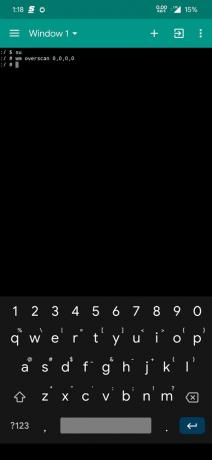

Dahası, bu numara OnePlus 7 Pro'nun hem köklü hem de köklü olmayan kullanıcıları içindir. Android 10'da çalışan OnePlus 7 Pro'da klavyenin altındaki siyah çubuktan kurtulabileceğiniz adımlara bir göz atalım.
Klavyenin altındaki siyah çubuğu kaldırma adımları
- Her şeyden önce, cihazınızda Geliştirici Seçeneklerini etkinleştirmeniz gerekir.
- Git Ayarlar >> Telefon Hakkında >> Yapı Numarasına 7 kez dokunun bir tost mesajı görene kadar "Artık bir geliştiricisiniz".
- Geliştirici Seçenekleri altında, etkinleştirmeniz gerekir USB hata ayıklama seçeneği.
- Bunu tekrar yapmak için Ayarlar >> Geliştirici Seçenekleri >>etkinleştirme USB hata ayıklama.
- Şimdi, ADB ve Fastboot araçlarını şuradan yüklemeniz gerekiyor: buraya.
- ADB araçlarının içeriğini ayrı bir klasöre çıkarın.
- CMD'yi veya komut istemini açmak için Shift + Sağ tıklama ADB ve Fastboot Araçlarının içeriğini çıkardığınız aynı klasördeki kombinasyon.
- Ardından, OnePlus 7 Pro'nuzu bir USB kablosuyla PC'nize bağlayın.
- Ekranınızda bir onay istemi alacaksınız. Tamam'a tıklayın.
- CMD'ye aşağıdaki komutları yazın ve Enter tuşuna basın;
wm overscan 0,0,0, -100 - Konforunuza göre yukarıdaki komutta -100 değeriyle -75 veya -60 olarak da ayarlayabileceğinizi unutmayın.
- Bu kadar! Kabloyu çıkarabilir ve siyah çubuğun klavyeden kaldırılıp kaldırılmadığını kontrol edebilirsiniz.
Değişiklikler nasıl geri alınır
Bazı nedenlerden dolayı, yukarıdaki komutu kullanarak yaptığınız değişiklikleri geri almak isterseniz, varsayılan ayarlara geri dönmek için aşağıdaki komutu yazabilirsiniz:
wm overscan 0,0,0,0
Yani, bu yazıda benim tarafımdan var. Umarım Android 10'da çalışan OnePlus 7 Pro'nuzdaki klavyenin altındaki siyah çubuktan kurtulabilmişsinizdir. Klavyenin altındaki siyah çubuğu kaldırdığınızda, ekranın altında görünen tost mesajlarının da kesileceğini unutmayın. Yani, bunu aklınızda bulundurun. Bu numara size yardımcı olup olmadığını aşağıdaki yorumlarda bize bildirin. Bir sonraki gönderiye kadar… Şerefe!
Görüntü Kaynağı: OnePlus Topluluğu
En İyi Çokuluslu Şirketlerden biri için Analist olarak çalışan bir Altı Sigma ve Google Sertifikalı Dijital Pazarlamacı. Yazmayı, gitar çalmayı, seyahat etmeyi, bisiklete binmeyi ve rahatlamayı seven bir teknoloji ve otomobil tutkunu. Girişimci ve Blogger.


![Android 10 [Geliştirme Aşaması] tabanlı Oppo R5S için Lineage OS 17](/f/ebd6d727ca5a166aecefdf084ac328c7.jpg?width=288&height=384)